又是一年毕业季,相信广大学生写论文的时候一定用到了wps这款软件吧,写论文都有一个字数要求,wps如何统计字数呢,还不知道的小伙伴就让小编来给大家介绍详细操作方法吧。1、首先我们打开文档,我们可以看到左下角有一个 字数 那里是wps对你文章的字数统计2、我们也可以在菜单栏点击 审阅 上面看到有一个
【导读】wps如何统计字数?wps统计字数方法介绍,下面就是WiFi之家网整理的网络知识百科,来看看吧!
又是一年毕业季,相信广大学生写论文的时候一定用到了wps这款软件吧,写论文都有一个字数要求,wps如何统计字数呢,还不知道的小伙伴就让小编来给大家介绍详细操作方法吧。
1、首先我们打开文档,我们可以看到左下角有一个“字数”那里是wps对你文章的字数统计
2、我们也可以在菜单栏点击“审阅”上面看到有一个“字数统计”的按钮
3、点击后会弹出“字数统计”的对话框,如果你要统计脚注和尾注的话就可以勾选“包括脚注和尾注”
补充说明
如果是WPS2010及其以前版本(或在经典界面),请在菜单中选择“工具”,里面是有一个“字数统计”的子菜单。
WPS Office 2012(旧版)是不能实时统计文档中的字数的。能实现实时统计字数的WPS版本,zui早的版本是WPS Office2012抢鲜版。现在,WPS Office 2012SP1也可以直接显示文档的字数了!
wps字数统计是个很简单但不可或缺的实用功能,经过小编的介绍,相信大家都熟练掌握了吧,zui后祝大家工作生活愉快。
亲,以上就是关于(wps如何统计字数?wps统计字数方法介绍),由“WiFi之家网”整理!



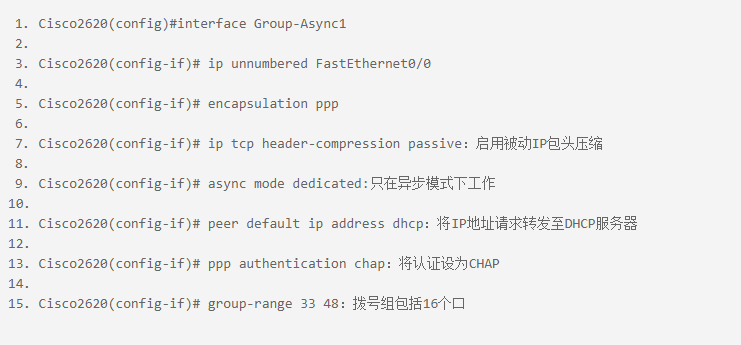
评论